Modalități perfecte de a îmbina videoclipuri cu VLC [cu alternativă]
Poate sa Videoclipuri de îmbinare VLC? Dacă nu sunteți sigur de răspuns, atunci vă vom ajuta cu asta. De fapt, VLC este capabil să combine mai multe fișiere simultan. Cu aceasta, puteți crea un singur videoclip din diferite clipuri. Din fericire, acest tutorial detaliat vă va oferi detalii complete despre cum să vă combinați videoclipurile folosind VLC. Veți descoperi, de asemenea, avantajele și dezavantajele programului în ceea ce privește procedura de fuziune video. În cele din urmă, veți cunoaște și cel mai puternic program care poate înlocui VLC pentru a obține rezultatul preferat. Vedeți această postare și aflați totul despre acest subiect.
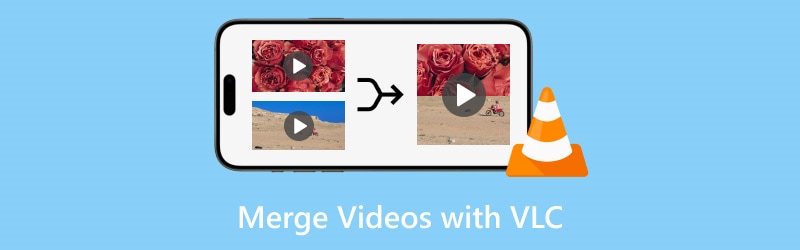
CONȚINUTUL PAGINII
Partea 1. Cum să îmbinați videoclipuri folosind VLC
Înainte de a trece la metodele de îmbinare a videoclipurilor, să vă prezentăm mai întâi VLC Media Player. Este un program offline capabil să reda diverse fișiere media pe Mac și Windows. De asemenea, are un aspect ușor de înțeles, care poate fi navigat cu ușurință de către toți utilizatorii. În plus, pe lângă redarea fișierelor media, este și capabil să ofere diverse funcții, cum ar fi decuparea, tunderea, reglarea culorii și multe altele. Cu asta, putem spune că VLC se numără printre programele pe care te poți baza.
Revenind la discuția noastră principală, software-ul offline este, de asemenea, capabil să combine mai multe videoclipuri în mod eficient. Cu acest tip de caracteristică, puteți realiza o capodoperă excelentă într-un singur fișier. În afară de asta, procesul de îmbinare a fișierelor este simplu. După adăugarea videoclipurilor, puteți seta formatele dorite și puteți începe procedura. Lucrul bun aici este că puteți păstra calitatea videoclipului, făcându-l mai puternic și mai remarcabil. De asemenea, nu veți experimenta întârzieri audio și video după procedură. Deci, dacă doriți să combinați videoclipuri cu VLC, verificați instrucțiunile de mai jos.
Pasul 1. Instalați VLC Media Player după procesul de descărcare. Apoi, deschideți-l pe computer și așteptați ca interfața principală să apară pe ecran.
Pasul 2. Când apare interfața cu utilizatorul, accesați Mass-media secțiune. Alegeți Deschideți mai multe fișiere buton. De asemenea, puteți apăsa tastele de comandă rapidă, care sunt Ctrl + Shift + O.
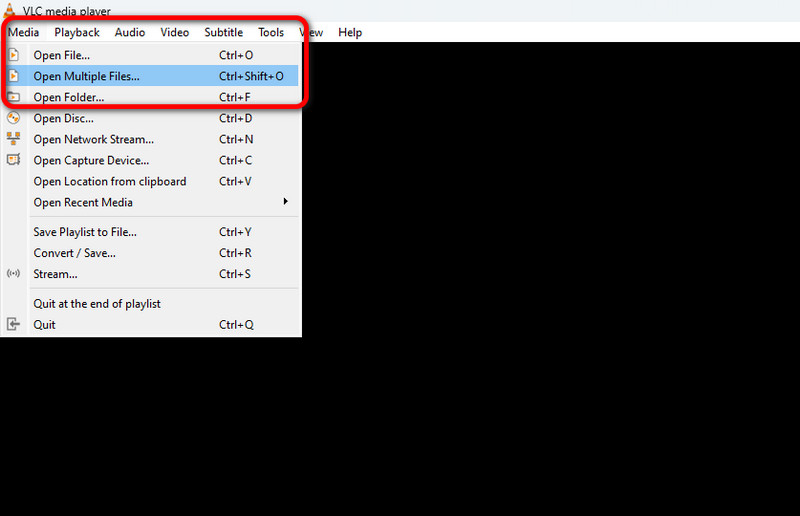
Pasul 3. O altă mini interfață va apărea pe ecran. Du-te la Fişier secțiune și faceți clic pe Adăuga pentru a insera videoclipurile pe care doriți să le combinați din folderul computerului dvs. Puteți îmbina două sau mai multe videoclipuri.
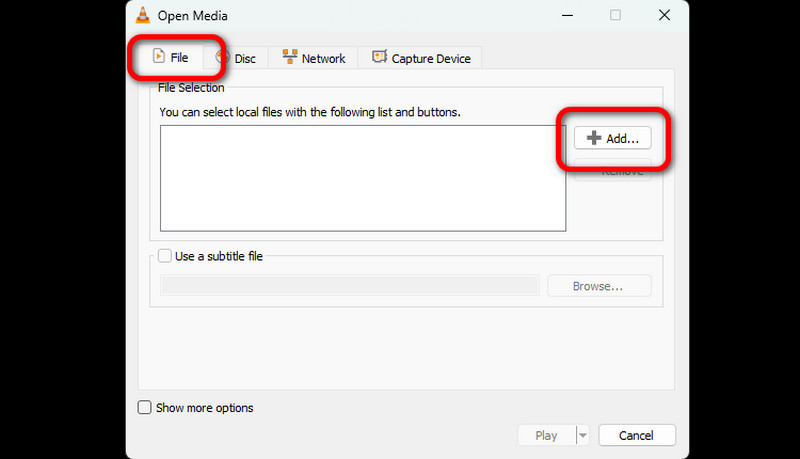
Pasul 4. După adăugarea videoclipurilor, accesați interfața de jos. Apoi, faceți clic pe scapă jos butonul săgeată și selectați Convertit opțiune.
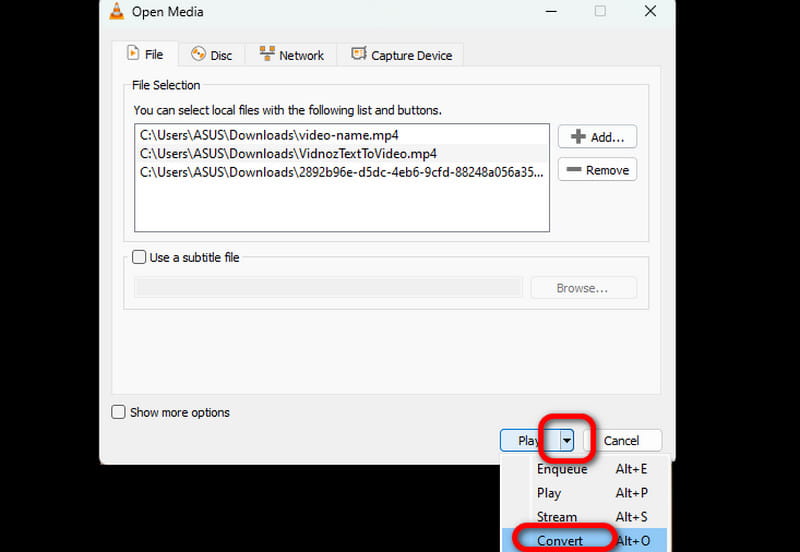
Pasul 5. Odată terminat, mergeți la Profil secțiunea și alegeți formatul de ieșire video preferat.
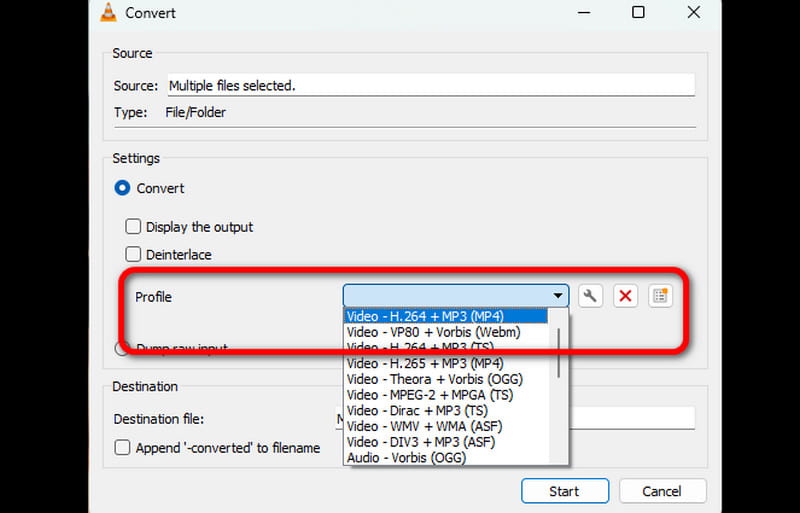
Pasul 6. Pentru procedura finală, apăsați pe start butonul pentru a începe procesul de îmbinare video. După aceea, vă puteți bucura de vizionarea videoclipurilor combinate. Rețineți că puteți combina și fișiere AVI pe VLC folosind această metodă, împreună cu alte formate.
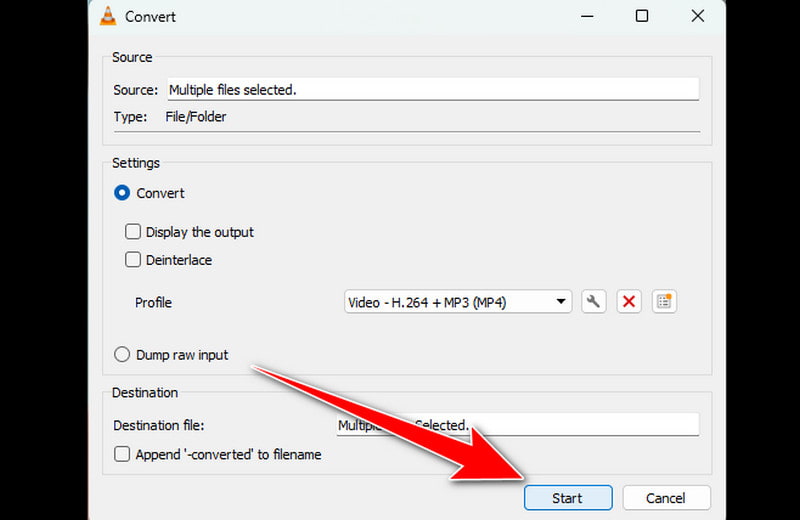
VLC este un instrument util care oferă câteva funcții de bază care vă pot ajuta să obțineți rezultatul dorit. Poate combina mai multe videoclipuri, păstrând în același timp calitatea video. Ceea ce îmi place este că poți reglați viteza video pe VLC, făcându-l un software puternic. Singurul dezavantaj pe care l-am observat aici este aspectul său învechit. Ar fi mai bine să îmbunătățim interfața pentru a o face mai atractivă în ochii utilizatorilor.
Partea 2. Avantaje și dezavantaje ale îmbinării videoclipurilor pe VLC
Ce ne place la VLC
• Interfață simplă de utilizator: interfața simplă de utilizator a software-ului este bună. Este ideal pentru utilizatorii care doresc să îmbine videoclipuri fără probleme.
• Open-source: Lucrul bun despre program este că este un player media open-source. Cu acest software, nu trebuie să plătiți niciun plan de abonament pentru a viziona și edita videoclipuri.
• Oferă diverse funcții de editare: Pe lângă redarea audio și video, programul oferă instrumente de editare de bază pentru a șlefui fișierele media. Puteți decupați videoclipul pe VLC și ajustați luminozitatea, întârzierile și multe altele, făcându-l un program offline puternic.
• Compatibilitate: Un alt avantaj al software-ului este accesibilitatea acestuia. Media player-ul este disponibil atât pe computerele Mac, cât și pe Windows, așa că indiferent de sistemul de operare pe care îl utilizați, este posibilă instalarea programului.
Dezavantajele VLC
• Caracteristici avansate limitate: Software-ul are multe limitări atunci când vine vorba de a oferi funcții avansate de editare. Acest lucru este de înțeles, deoarece instrumentul se concentrează pe furnizarea de redare media eficientă. Pentru a îmbunătăți videoclipurile, cel mai bine este să utilizați un editor video excelent.
• UI cu aspect simplu: Un alt dezavantaj al VLC este interfața sa simplă. S-ar putea să nu fie captivant cu alți utilizatori. După cum știm cu toții, unii utilizatori sunt interesați de interfețele uimitoare și colorate. Deci, se sugerează ca programul să-și îmbunătățească aspectul.
Partea 3. Cea mai bună alternativă la VLC
Dacă căutați cea mai bună alternativă la VLC pentru îmbinarea videoclipurilor, puteți încerca Vidmore Video Converter. Cu funcția Video Merger a programului, puteți combina mai multe videoclipuri ușor și eficient. În plus, poate oferi și o modalitate fără probleme de a obține rezultatul dorit. Software-ul de editare video vă permite să aranjați videoclipurile în funcție de nevoile dvs. Mai mult decât atât, în comparație cu VLC, poate oferi funcții de editare de bază și mai avansate pentru a vă îmbunătăți videoclipurile combinate. Puteți adăuga un filigran, puteți roti și decupa videoclipul, ajustați întârzierea și multe altele. De asemenea, puteți seta formatul, rezoluția, rata de cadre etc. Pentru a vă oferi mai multe informații despre metodele de îmbinare a videoclipurilor, consultați pașii simpli de mai jos.
Pasul 1. Loveste Descarca butoanele de mai jos pentru a accesa Vidmore Video Converter programa cu usurinta.
Pasul 2. Accesați interfața principală și selectați Trusa de scule secțiune. Apoi, alegeți Fuziune video caracteristică.
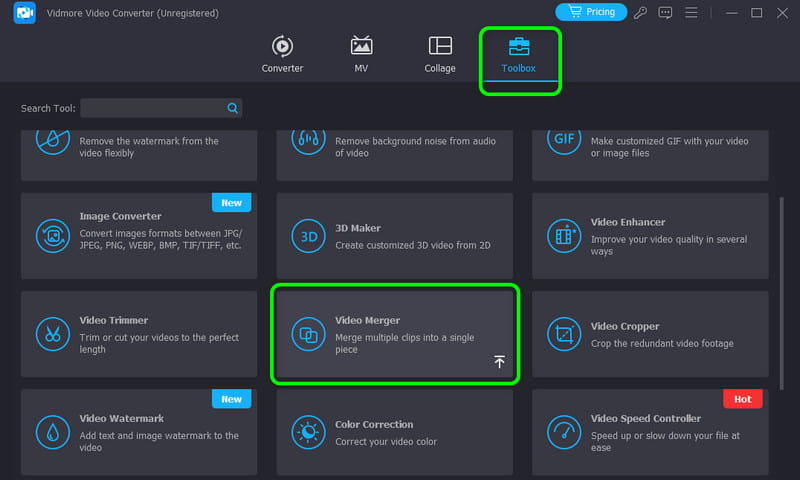
Pasul 3. După aceea, faceți clic pe La care se adauga și adăugați clipurile video pe care doriți să le combinați.

Pasul 4. Odată ce ați introdus clipurile video, le puteți aranja/organiza în funcție de preferințele dvs. și le puteți îmbunătăți folosind funcțiile de editare.
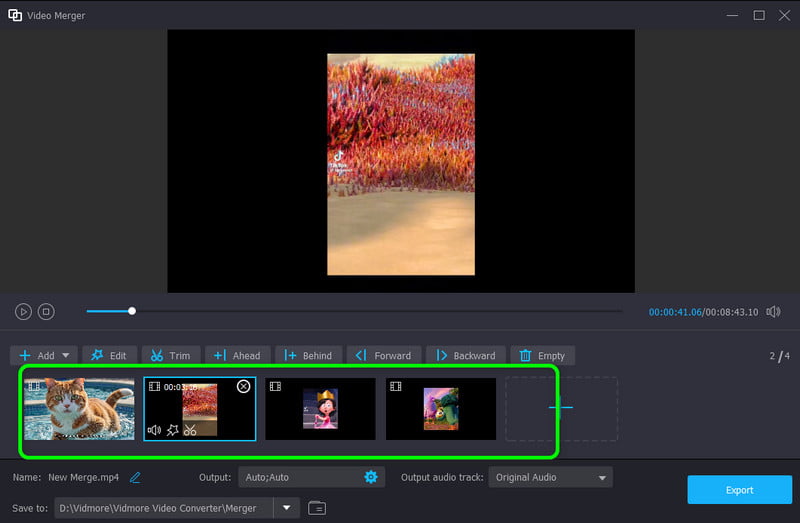
Pasul 5. Dacă ați terminat de combinat videoclipurile, faceți clic pe Export butonul pentru a combina și salva videoclipul pe computer.
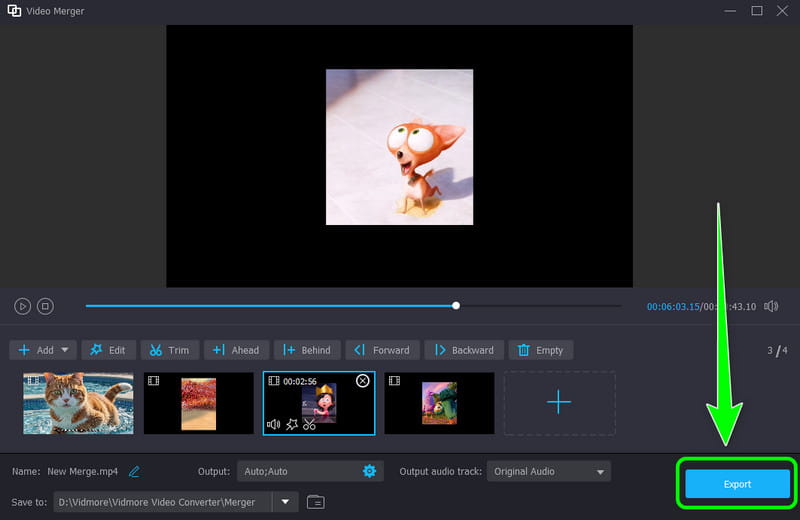
După ce am folosit software-ul, sunt pe deplin convins că este un software excepțional de editare video care poate înlocui VLC. Se poate alătura videoclipurilor și oferă diverse instrumente de editare care le pot îmbunătăți. Recomand cu căldură să utilizați programul pentru a îmbina și edita videoclipuri în mod eficient.
Partea 4. Întrebări frecvente despre îmbinarea videoclipurilor cu VLC
Cum să combinați mai multe fișiere video într-unul singur?
Pentru a combina mai multe videoclipuri într-unul singur, aveți nevoie de un software excelent de editare video. Puteți utiliza Vidmore Video Converter. După accesarea programului, accesați Caseta de instrumente > Funcția Fuziune video. Apoi, adăugați videoclipurile pe care doriți să le îmbinați făcând clic pe simbolul Plus. După aceea, puteți începe să combinați și să organizați videoclipurile. După ce ați terminat, faceți clic pe Export pentru procesul final.
De ce nu funcționează videoclipurile de îmbinare VLC?
Există diverse motive pentru care nu vă puteți alătura videoclipurilor pe VLC. Poate că software-ul este învechit, așa că încercați să-l actualizați la cea mai recentă versiune. De asemenea, puteți verifica dacă videoclipul dvs. nu este corupt. Cu aceasta, înainte de a trece la procesul de îmbinare video, asigurați-vă că videoclipurile și software-ul dvs. sunt în stare bună.
Cum îmbin fișierele VOB în VLC?
Accesați opțiunea Media > Deschideți mai multe fișiere. Apoi faceți clic pe opțiunea Adăugare pentru a adăuga fișierele VOB pe care doriți să le combinați. După aceea, accesați săgeata drop-down și selectați opțiunea Conversie. După ce ați terminat, selectați formatul preferat. Apoi, apăsați Start pentru a combina fișierele VOB.
Concluzie
Datorită acestui ghid, îmbinarea videoclipurilor cu VLC este simplă. Deci, dacă doriți să combinați toate videoclipurile pentru a crea un singur videoclip, puteți utiliza acest articol ca referință. În afară de asta, dacă sunteți în căutarea unui software de editare video care poate oferi diverse funcții de editare de bază și avansate, vă sugerăm să utilizați Vidmore Video Converter. Pe lângă îmbinare, vă poate oferi mai multe instrumente de editare pentru a opera îmbunătățirea fișierului.


